Um die Funktionsweise des Schnellzugriffs zu ändern, zeigen Sie die Multifunktionsleiste "Datei-Explorer" an, navigieren Sie zu "Ansicht" und wählen Sie "Optionen" und dann "Ordner- und Suchoptionen ändern". Das Fenster Ordneroptionen wird geöffnet. Im Abschnitt Datenschutz unten auf der Registerkarte Allgemein sehen Sie zwei Optionen, die beide standardmäßig aktiviert sind.
- Wie passe ich den Schnellzugriff an??
- Wie passe ich die Symbolleiste für den Schnellzugriff des Datei-Explorers in Windows 10 an??
- Wie ändere ich den Schnellzugriff auf diesen PC??
- Wo sind die Win 10-Schnellzugriffseinstellungen gespeichert??
- Was ist der Zweck der Symbolleiste für den Schnellzugriff??
- Wie viele Befehle werden in der Symbolleiste für den Schnellzugriff hinzugefügt??
- Wie setze ich die Symbolleiste für den Schnellzugriff in Windows 10 zurück??
- Was ist das Schnellzugriffsmenü in Windows 10??
- Wie stelle ich die Symbolleiste für den Schnellzugriff wieder her??
- Wie ändere ich die Ansicht auf meinem Computer??
- Können Sie den Schnellzugriff von Windows 10 entfernen??
- Wie kann ich verhindern, dass Ordner im Schnellzugriff angezeigt werden??
Wie passe ich den Schnellzugriff an??
Passen Sie die Symbolleiste für den Schnellzugriff mit dem Befehl Optionen an
- Klicken Sie auf die Registerkarte Datei.
- Klicken Sie unter Hilfe auf Optionen.
- Klicken Sie auf Symbolleiste für den Schnellzugriff.
- Nehmen Sie die gewünschten Änderungen vor.
Wie passe ich die Symbolleiste für den Schnellzugriff des Datei-Explorers in Windows 10 an??
Klicken Sie auf den Dropdown-Menüpfeil der Symbolleiste für den Schnellzugriff und wählen Sie den deaktivierten Befehl aus, um weitere Befehle zu überprüfen und hinzuzufügen. Alternativ können Sie mit der rechten Maustaste auf einen Befehl / eine Schaltfläche auf einer beliebigen Multifunktionsleistenregisterkarte klicken und auf "Zur Symbolleiste für den Schnellzugriff hinzufügen" klicken.
Wie ändere ich den Schnellzugriff auf diesen PC??
Öffnen Sie den Windows Explorer unter "Dieser PC" anstelle des Schnellzugriffs
- Öffnen Sie ein neues Explorer-Fenster.
- Klicken Sie im Menüband auf Ansicht.
- Klicken Sie auf Optionen.
- Wählen Sie unter "Allgemein" neben "Datei-Explorer öffnen für:" die Option "Dieser PC".”
- OK klicken.
Wo sind die Win 10-Schnellzugriffseinstellungen gespeichert??
Die Windows 10-Schnellzugriffseinstellungen finden Sie in der Ordneroptionen des Datei-Explorers. Um dorthin zu gelangen, öffnen Sie ein Datei-Explorer-Fenster und navigieren Sie zur Registerkarte Ansicht oben. Suchen Sie auf der Registerkarte Ansicht die Schaltfläche Optionen, die sich standardmäßig ganz rechts in der Symbolleiste des Datei-Explorers befindet, und klicken Sie darauf.
Was ist der Zweck der Symbolleiste für den Schnellzugriff??
Die Symbolleiste für den Schnellzugriff befindet sich über der Multifunktionsleiste (oben links) und bietet Zugriff auf häufig verwendete Funktionen und Befehle wie Speichern und Rückgängig / Wiederherstellen. Sowohl die Multifunktionsleiste als auch die Symbolleiste für den Schnellzugriff können angepasst werden.
Wie viele Befehle werden in der Symbolleiste für den Schnellzugriff hinzugefügt??
Die Symbolleiste für den Schnellzugriff (QAT) besteht aus einer Kombination von bis zu 20 Befehlen, die entweder von der Anwendung (als Standardliste der Anwendung bezeichnet) angegeben oder vom Benutzer ausgewählt werden.
Wie setze ich die Symbolleiste für den Schnellzugriff in Windows 10 zurück??
Setzen Sie die Symbolleiste für den Schnellzugriff im Windows 10-Datei-Explorer zurück
- Öffnen Sie die Registrierungseditor-App.
- Schließen Sie alle Datei-Explorer-Fenster.
- Gehen Sie zum folgenden Registrierungsschlüssel. HKEY_CURRENT_USER \ Software \ Microsoft \ Windows \ CurrentVersion \ Explorer \ Ribbon. Sehen Sie, wie Sie mit einem Klick zu einem Registrierungsschlüssel gelangen.
- Löschen Sie rechts den Zeichenfolgenwert QatItems.
Was ist das Schnellzugriffsmenü in Windows 10??
Wie Windows 8.1, Windows 10 verfügt über ein geheimes Hauptbenutzermenü, das als Schnellzugriffsmenü bezeichnet wird und einen praktischen Zugriff auf erweiterte Systemtools wie Geräte-Manager, Datenträgerverwaltung und Eingabeaufforderung bietet. Dies ist eine Funktion, über die alle Power-User und IT-Profis Bescheid wissen möchten.
Wie stelle ich die Symbolleiste für den Schnellzugriff wieder her??
Wenn Sie die Symbolleiste für den Schnellzugriff anpassen, können Sie die ursprünglichen Einstellungen wiederherstellen.
- Öffnen Sie das Dialogfeld Anpassen mit einer der folgenden Methoden: ...
- Klicken Sie im Dialogfeld Anpassen auf die Registerkarte Schnellzugriff.
- Klicken Sie auf der Seite Schnellzugriff auf Zurücksetzen. ...
- Klicken Sie im Meldungsdialogfeld auf Ja.
- Klicken Sie im Dialogfeld Anpassen auf Schließen.
Wie ändere ich die Ansicht auf meinem Computer??
Anzeigeeinstellungen in Windows 10 anzeigen
- Wählen Sie Start > die Einstellungen > System > Anzeige.
- Wenn Sie die Größe Ihres Textes und Ihrer Apps ändern möchten, wählen Sie eine Option aus dem Dropdown-Menü unter Skalieren und Layout. ...
- Verwenden Sie zum Ändern der Bildschirmauflösung das Dropdown-Menü unter Anzeigeauflösung.
Können Sie den Schnellzugriff von Windows 10 entfernen??
Sie können den Schnellzugriff von der linken Seite des Datei-Explorers löschen, indem Sie die Registrierung bearbeiten. ... Wählen Sie Datei-Explorer-Optionen. Deaktivieren Sie unter Datenschutz die Option Zuletzt verwendete Dateien im Schnellzugriff anzeigen und Häufig verwendete Ordner im Schnellzugriff anzeigen. Klicken Sie auf das Dropdown-Menü Open File Explorer to: und wählen Sie dann This PC.
Wie kann ich verhindern, dass Ordner im Schnellzugriff angezeigt werden??
Um zu verhindern, dass Ordner im Abschnitt "Schnellzugriff" angezeigt werden, gehen Sie in einem beliebigen Datei-Explorer-Fenster zu "Ansicht - Optionen" und deaktivieren Sie das Kontrollkästchen "Zuletzt aufgerufene Ordner im Schnellzugriff anzeigen".
 Naneedigital
Naneedigital
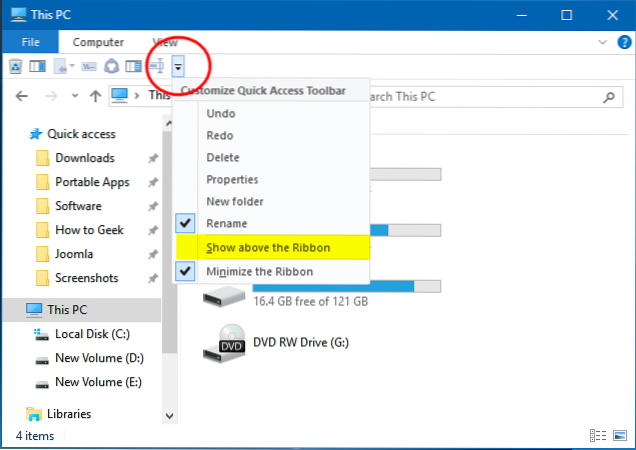

![So identifizieren Sie ein gefälschtes Google-Anmeldeformular [Chrome]](https://naneedigital.com/storage/img/images_1/how_to_identify_a_fake_google_login_form_chrome.png)
